Alegeți și descărcați șabloane gratuite de meniu DVD Creator de mai jos. Puteți crea DVD-uri mai bune cu AnyRec DVD Creator.
 Descărcare gratuită
Descărcare gratuită Descărcare gratuită
Descărcare gratuită Descărcare gratuită
Descărcare gratuită Descărcare gratuită
Descărcare gratuită Descărcare gratuită
Descărcare gratuită Descărcare gratuită
Descărcare gratuită Descărcare gratuită
Descărcare gratuită Descărcare gratuită
Descărcare gratuită Descărcare gratuită
Descărcare gratuită Descărcare gratuită
Descărcare gratuită Descărcare gratuită
Descărcare gratuită Descărcare gratuită
Descărcare gratuită Descărcare gratuită
Descărcare gratuită Descărcare gratuită
Descărcare gratuită Descărcare gratuită
Descărcare gratuită Descărcare gratuită
Descărcare gratuită Descărcare gratuită
Descărcare gratuită Descărcare gratuită
Descărcare gratuită Descărcare gratuită
Descărcare gratuită Descărcare gratuită
Descărcare gratuită Descărcare gratuită
Descărcare gratuităPasul 1 Descărcare gratuită a meniurilor DVD
Alegeți șablonul de meniu DVD pe care îl preferați. Faceți clic pe butonul Descărcare gratuită de sub fiecare miniatură a șablonului. Puteți descărca un șablon de meniu DVD gratuit cu extensia de fișier .rcc.
Pasul 2 Rulați AnyRec DVD Creator
Lansați AnyRec DVD Creator pe computerul Windows. Apasă pe Preferințe buton. Apasă pe Naviga butonul cu pictograma cu trei puncte în Meniuri online secțiune. Selectați și încărcați șablonul de meniu DVD descărcat. Apoi faceți clic pe Bine butonul pentru a salva modificările.
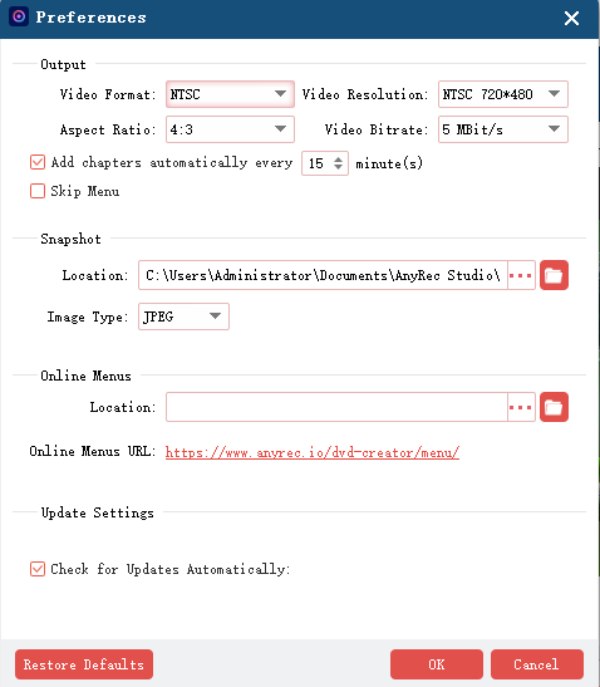
Pasul 3 Reporniți AnyRec DVD Creator
Trebuie să reporniți programul DVD creator pentru a încărca cu succes șablonul de meniu DVD descărcat. Apoi faceți clic pe butonul Editare din colțul din dreapta sus al programului.
În Meniu Editare fereastra, puteți deschide Meniul listă. Alegeți șablonul preferat. Mai târziu, puteți continua procesul de creare și ardere a DVD-ului.
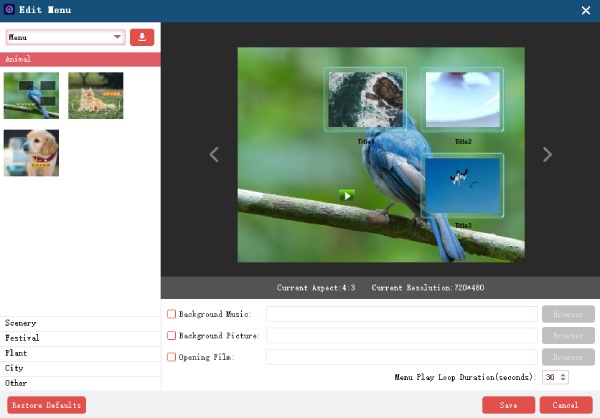
 Urmăriți-ne pe Facebook
Urmăriți-ne pe Facebook Urmărește-ne pe X (Twitter)
Urmărește-ne pe X (Twitter) Urmărește-ne pe YouTube
Urmărește-ne pe YouTubeDrepturi de autor © 2026 AnyRec Studio. Toate drepturile rezervate.
termeni si conditii | Politica de confidențialitate | Acord de licențiere